Das Client Management können Sie unter ein- bzw. ausschalten. Auf Neuinstallationen ist es per Voreinstellung eingeschaltet und benötigt normalerweise keine besonderen Einstellungen. Bei einem Access Point mit mehreren WLAN-Modulen kann alternativ auch das AP-basierte Band-Steering aktiviert werden. Siehe hierzu WLAN Band Steering.
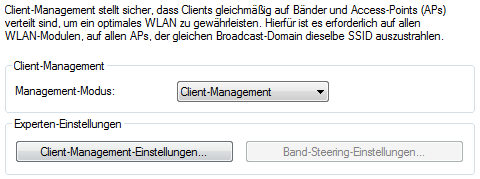
Experten-Einstellungen
Konfigurieren Sie unter die Einstellungen des Client Managements. Mit den Voreinstellungen funktioniert das Client Management optimal in Büro- und Schulumgebungen.
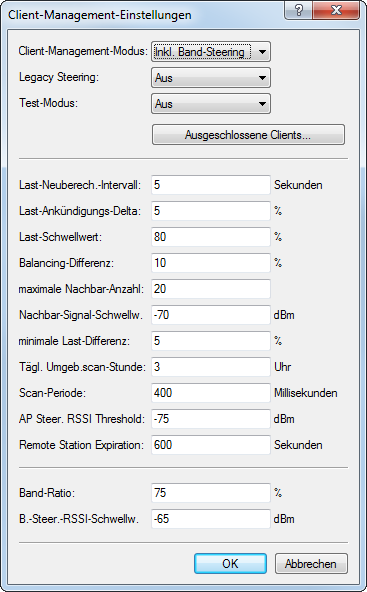
- Client-Management-Modus
- Bei Access Point mit mehreren WLAN-Modulen kann das Client Management mit und ohne Band Steering durchgeführt werden. Standardeinstellung: inkl. Band Steering
- Legacy-Steering
- Konfiguriert, ob auch Clients, die 802.11v nicht oder nicht korrekt unterstützen, vom Client Management auf andere Access Points geleitet werden sollen. Auch bei aktivem Legacy-Steering wird das Client Management weiterhin erst 802.11v-fähige Clients auf andere Access Points leiten; erst anschließend werden Clients, die 802.11v nicht unterstützen, geleitet. Legacy-Steering erzwingt das Umleiten dieser Clients durch eine erzwungene Trennung des Clients vom WLAN. Anschließend wird das erneute Einbuchen des Clients am aktuellen AP für eine gewisse Zeit blockiert, damit der Client seibsttätig einen anderen Access Point wählt. Dies kann im Gegensatz zum Leiten der Clients mittels 802.11v zu einer verschlechterten Benutzererfahrung führen. Dies ist vorrangig vom Verhalten der Legacy-Clients abhängig. Standardeinstellung: Aus
- Test-Modus
- Betreibt Client-Management im Test-Modus: Umgebungs-Scans werden durchgeführt, Steering-Entscheidungen werden vom System getroffen und im Syslog verzeichnet, aber es findet kein tatsächliches Steering der Clients statt. Verwenden Sie den Test-Modus, um das Verhalten des Client Managements zu prüfen ohne tatsächliche Änderungen an Ihrem Netzwerk durchzuführen. Standardeinstellung: Aus
- Ausgeschlossene Clients
- In vielen Umgebungen gibt es spezielle Clients, von denen bekannt ist, dass sie sich nicht gut verhalten. Stellen Sie sich ein Krankenhaus mit kundenspezifischen VoIP-Telefonen vor, die nicht in der Lage sind, Verbindungsabbrüche ordnungsgemäß zu behandeln, und die dazu neigen, sich an einen bestimmten Access Point zu halten. Um nun nicht das Client Management komplett abschalten zu müssen, kann man diese Clients von der Steuerung ausnehmen. Konfigurieren Sie in der Tabelle die MAC-Adressen der Clients, die von einer Steuerung ausgenommen werden sollen. Als Wildcard-Zeichen kann der * verwendet werden, der für beliebige Zeichen steht. Dieses darf aber nicht als einziges Zeichen einer MAC-Adresse verwendet werden. Möglich sind also z. B. 01:23:45:12:34:56, 01:*:56 oder 01:23:*.
- Last-Neuberechnungs-Intervall
- Konfiguriert das Intervall, in dem die Last auf dem AP berechnet wird und Entscheidungen zum Steering der Clients getroffen werden. Erhöhen Sie den Wert, um die Last im Netzwerk zu reduzieren. Verringern Sie den Wert, um schneller eine Neuverteilung der Clients zu erreichen. Werte < 2 Sekunden werden aufgrund von negativen Effekten in der Netzwerk-Laufzeit nicht empfohlen. Werten von > 10 Sekunden werden nicht empfohlen, da das Steering der Clients sonst nicht rechtzeitig erfolgt. Es wird empfohlen, den standardmäßig eingestellten Wert nicht zu ändern. Standardwert: 5 Sekunden
- Last-Ankündigungs-Delta
- Konfiguriert, bei welcher prozentualen Änderung der aktuellen Last ein Access Point diese auch außerhalb des regulären Ankündigungs-Intervalls an andere Access Points kommuniziert. Erhöhen Sie den Wert in Installationen mit vielen mobilen Clients. Verringern Sie den Wert in Installationen mit wenig beweglichen Clients. Die Standardeinstellung wurde in Hinblick auf Büro- und Schulumgebungen gewählt. Beachten Sie, dass dieser Wert unterhalb des für die Balancing-Differenz konfigurierten Wertes liegen sollte, um Fehlberechnungen zu vermeiden. Standardwert: 5 %
- Last-Schwellenwert
- Konfiguriert den Last-Schwellenwert, ab dem der Access Point unabhängig vom Last-Schwellenwert der Nachbar-Access-Points mit dem Steering beginnt. Erhöhen Sie den Wert in low-quality/high-density-Szenarien wie Stadien. Verringern Sie den Wert in high-quality/high-throughput-Szenarien wie Büro/Schule. Standardwert: 80 %
- Balancing-Differenz
- Konfiguriert die Last-Differenz zwischen Access Points, ab der Clients zum weniger belasteten Access Point geleitet werden. Hohe Werte führen zu weniger ausgeglichenen Installationen, niedrige Werte zu mehr Steering der Clients. Erhöhen Sie den Wert, wenn zu viel Client Steering betrieben wird. Verringern Sie den Wert, wenn eine maximal ausgeglichene Installation erforderlich ist. Die Standardeinstellung wurde in Hinblick auf Büro- und Schulumgebungen gewählt. Standardwert: 10 %
- maximale Nachbar-Anzahl
- Konfiguriert die Anzahl an Nachbar-Access Points, die vom Client Management auf dem aktuellen Access Point berücksichtigt werden. In High-Density-Szenarien kann eine niedrige Anzahl Vorteile bringen, da Clients so vorrangig auf in der Nähe befindliche Access Points geleitet werden und weniger Management-Kommunikation zwischen den einzelnen Access Points notwendig ist. Werte < 4 werden nicht empfohlen, da so keine ausreichende Anzahl an Access Points für eine sinnvolle Steering-Entscheidung zur Verfügung steht. Werte > 72 werden aufgrund von Limitierungen des 802.11-Protokolls nicht unterstützt. Standardwert: 20 APs
- Nachbar-Signal-Schwellenwert
- Konfiguriert die Signalstärke, mit der ein AP gesehen werden muss, um als Nachbar-Access Point eingestuft zu werden. Erhöhen Sie den Wert für High-Density-Szenarien (z. B: -60, -50). Verringern Sie den Wert für Szenarien, in der eine große Abdeckung gefordert ist (z. B. -80,-90). Standardwert: -70 dBm
- minimale Last-Differenz
- Konfiguriert die minimale Last-Differenz zwischen benachbarten Access Points, ab der zwischen diesen Access Points ein Steering durchgeführt wird. Das Steering wird nur durchgeführt, wenn der konfigurierte Last-Schwellenwert überschritten wurde. Zur Vermeidung von Fehlberechnung sollte die minimale Last-Differenz die konfigurierte Balancing-Differenz nicht überschreiten. Erhöhen Sie den Wert, um weniger Steering in der Installation zu betreiben. Verringern Sie den Wert, um mehr Steering in der Installation zu betreiben. Standardwert: 5 %
- Täglicher Umgebungsscan zu Stunde
- Konfiguriert die Uhrzeit (00-23), zu der täglich der Umgebungs-Scan ausgeführt wird, welcher für das Client Management benötigt wird. Der genaue Zeitpunkt des Scans wird über ein Zeitfenster von 30 Minuten verteilt, um Konflikte zwischen gleichzeitig laufenden Umgebungs-Scans zu minimieren. Der Umgebungs-Scan dauert ca. 15 Sekunden an. Währenddessen können keine WLAN-Daten über das scannende WLAN-Modul übertragen werden. Standardwert: 3 Uhr
- Scan-Periode
- Konfiguriert die Laufzeit des Umgebungs-Scans, der zur Identifikation von Nachbar-Access Points dient. Die Scan-Periode sollte das 2- bis 2,5-fache des konfigurierten Beacon-Intervalls betragen; der Standardwert wurde bereits für das Standard-Beacon-Intervall passend gewählt. Dieser Wert ist von 200 ms bis 1000 ms konfigurierbar. Standardwert: 400 ms
- AP Steer. RSSI Threshold
- Die Signalstärke, die ein Client auf einem entferntem Access Point haben muss, damit er zu diesem gesteuert wird. Eine höhere Signalschwelle bewirkt einen niedrigeren Wert potentiell steuerbarer Clients und limitiert somit die Möglichkeiten des Client Managements. Gleichzeitig wäre sie in Umgebungen mit hohen Qualtitätsanforderungen sinnvoll, z. B. bei starker Verwendung von VoIP. Dafür wird eine sehr gute Ausleuchtung und höhere Dichte der Access Points benötigt. Eine niedrigere Signalschwelle bewirkt einen höheren Wert potentiell steuerbarer Clients, allerdings kann der Algorithmus hierbei auch Clients Access Points mit schlechter Signalqualität zuweisen. Es kann sogar passieren, dass sich Clients weigern, zu einem Access Point mit schlechterer Signalqualität gesteuert zu werden. Es würde in Umgebungen helfen, in denen ein großes Areal abgedeckt werden soll. Werte unterhalb von -80 dBm führen zu einem sehr schlechten Ergebnis, da die Wahrscheinlichkeit steigt, dass Clients sich nicht mit dem Access Point verbinden können, zu dem sie gesteuert werden sollen. Der Standardwert passt für Büroumgebungen. Standardwert: -75 dBm
- Remote Station Expiration
- Zeit, in der ein Access Point sich die Informationen über die Clients eines benachbarten Access Points merkt. Diese Informationen werden zur Beschleunigung der Lenkentscheidungen verwendet. Der Standardwert passt für Büroumgebungen mit einem relativ statischen Aufbau und wenigen sich bewegenden Clients. In Umgebungen mit vielen sich bewegenden oder nur kurzzeitig verbundenen Clients sollte man niedrigere Werte setzen. Zu hohe Werte führen zu Fehlsteuerungen, wenn die Informationen des Caches nicht mehr gültig sind. Standardwert: 600 Sekunden
- Band-Ratio
- Konfiguriert die gewünschte Verteilung der Clients zwischen den Radio-Bändern. Das konfigurierte Verhältnis spezifiziert, welcher Anteil an Clients auf das 5‑GHz-Band geleitet werden soll. Standardwert: 75 %
- Band-Steering-RSSI-Schwellenwert
- Konfiguriert die Signalstärke (RSSI), mit der ein Client auf dem jeweils anderen Radio-Band "gesehen" werden muss, damit er auf dieses Band geleitet wird. Die Standardeinstellung wurde in Hinblick auf Büro-Umgebungen gewählt. Standardwert: -65 dBm
